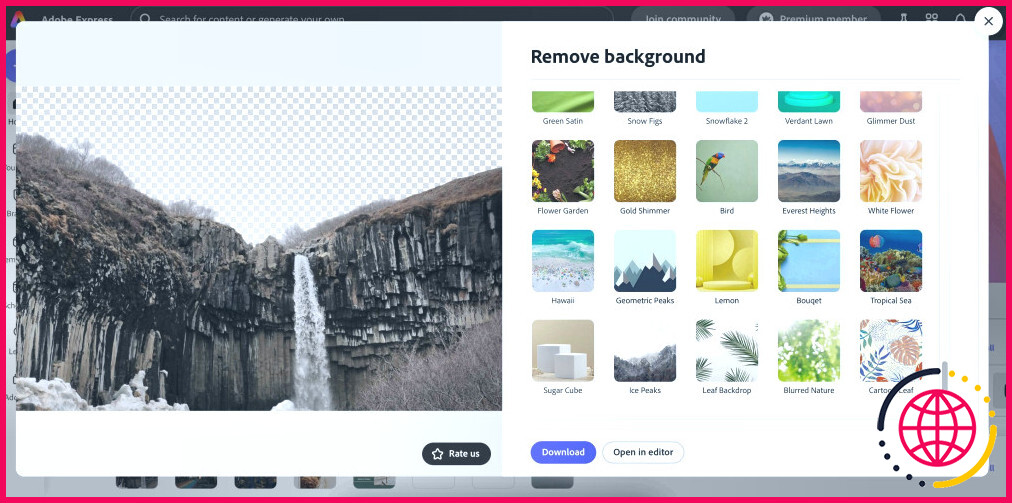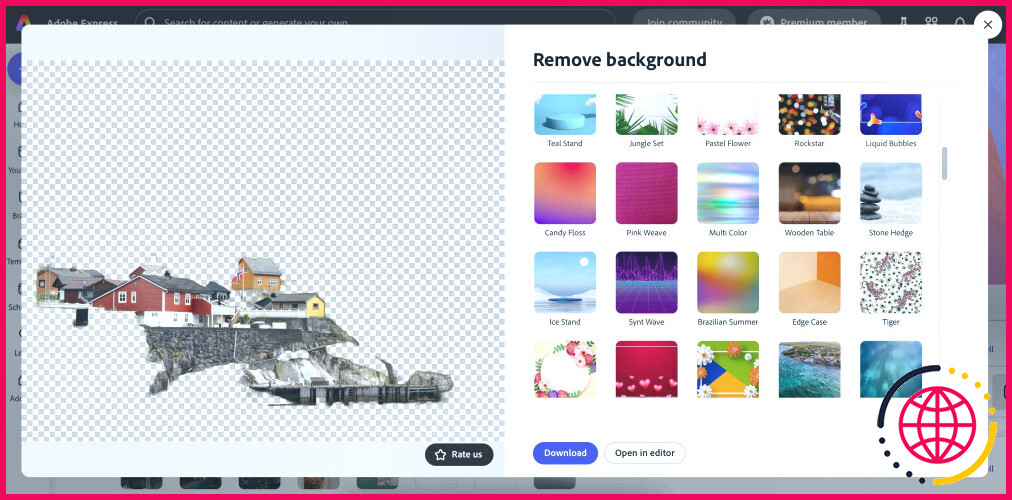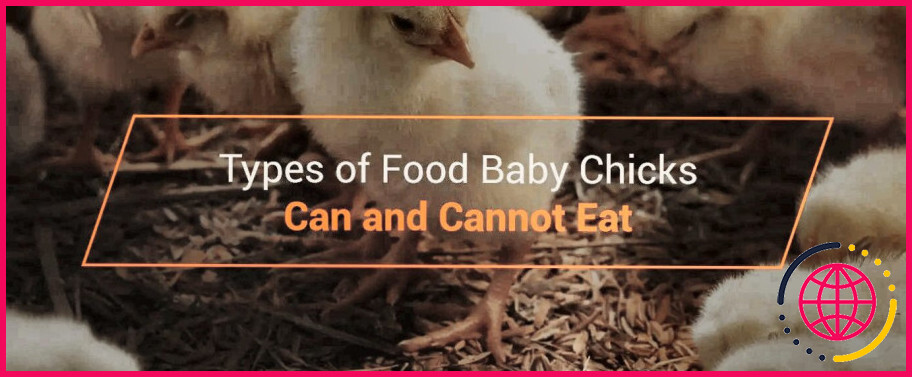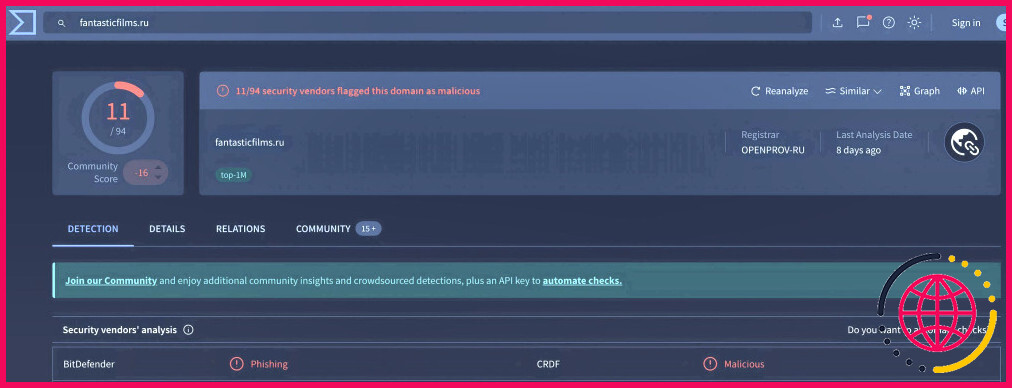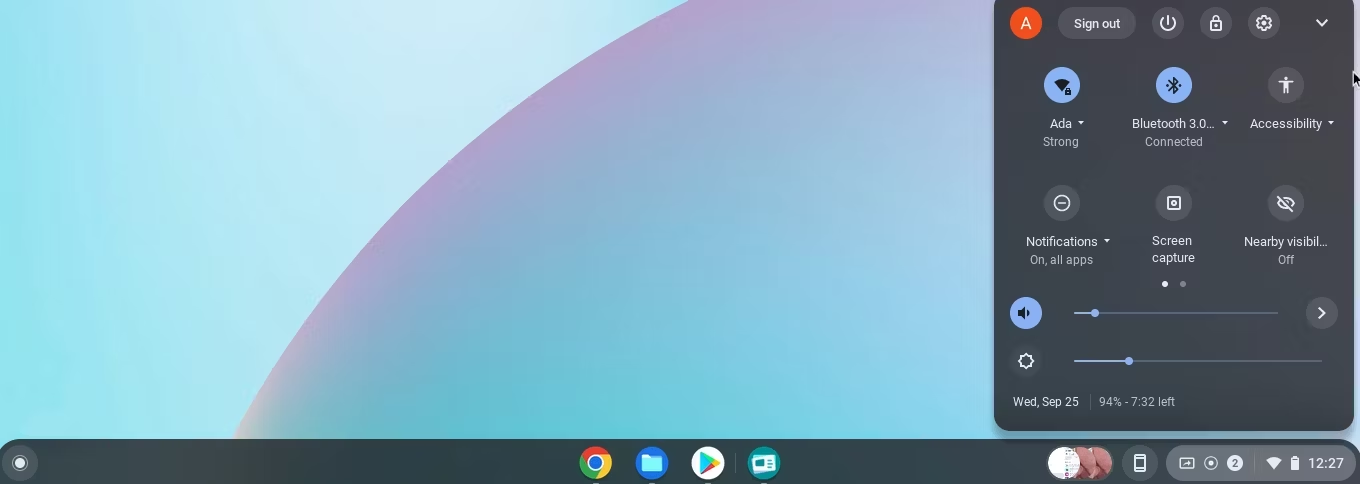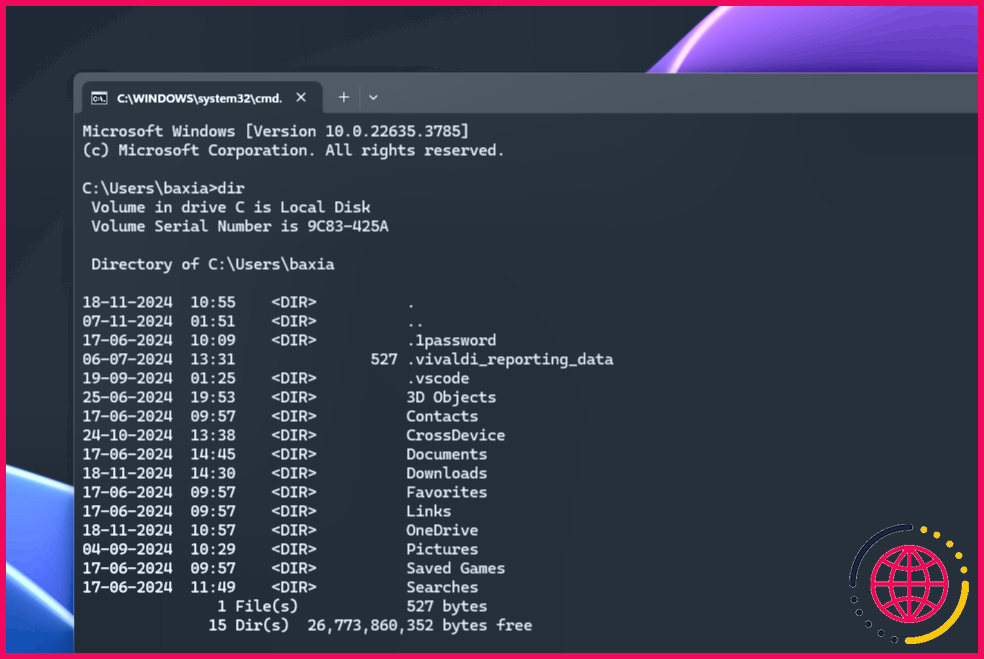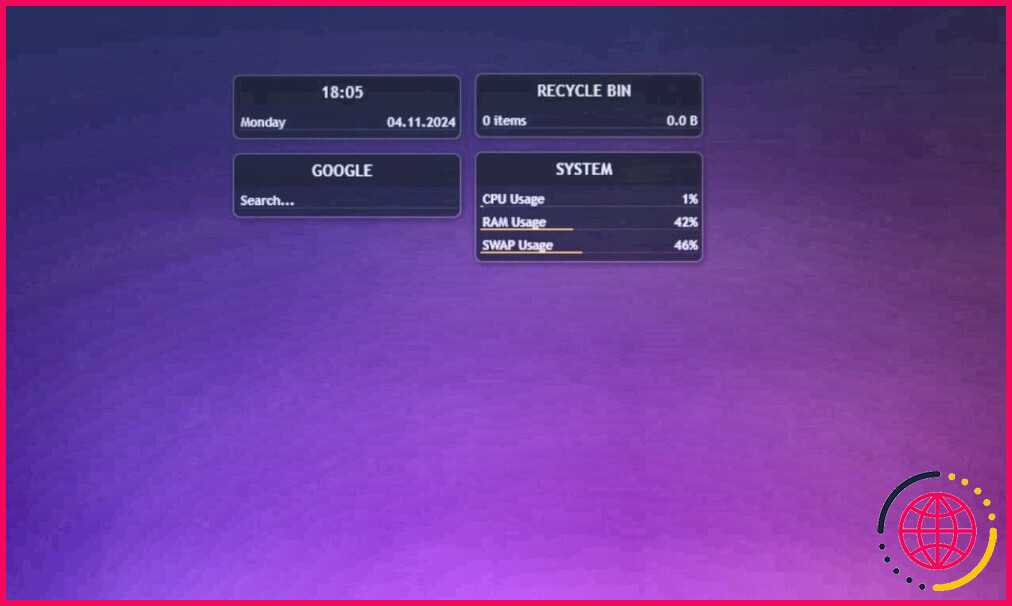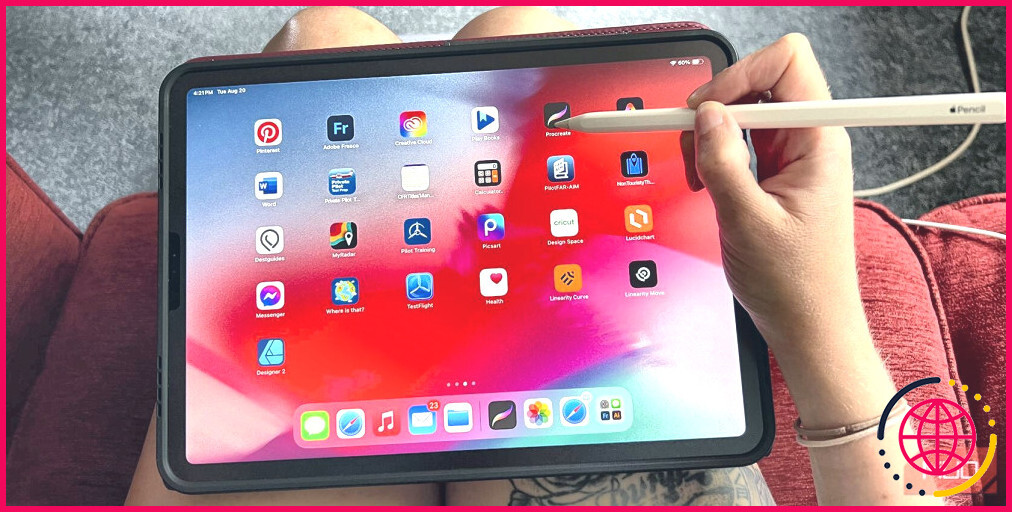J’ai utilisé AI pour ajouter de nouveaux arrière-plans à mes photos existantes : Ici's Comment ils sont devenus
Remplacer les arrière-plans de vos photos peut changer radicalement leur ambiance, et vous n’avez pas besoin de passer des heures à faire des ajustements manuels dans votre logiciel de retouche. J’ai testé une poignée d’applications dotées d’une intelligence artificielle pour ajouter de nouveaux arrière-plans à mes photos existantes et voir laquelle était la meilleure.
1 Fotor
Fotor est l’un des meilleurs outils de retouche photo à prix abordable et, par le passé, je l’ai utilisé pour des ajustements de base et pour ajouter de multiples effets. J’ai commencé par cette photo d’une scène de rue dans ma ville natale :

Cette photo ayant été prise par temps couvert, j’étais curieux de changer le ciel pour quelque chose de plus lumineux. Je ne savais pas comment cela fonctionnerait car la personne sur la photo porte des vêtements clairement conçus pour un temps froid, mais néanmoins, j’ai pensé que cela valait la peine d’essayer. Comme vous pouvez le voir dans le résultat ci-dessous, cela ne s’est pas passé comme prévu. L’application a retiré beaucoup trop de mon arrière-plan de la photo.

Je me suis dit que je devais plutôt utiliser une photo avec un arrière-plan très clair. J’ai donc réessayé avec Fotor en utilisant l’image ci-dessous. Comme vous pouvez le voir, l’arrière-plan de l’image est très clair.

Curieusement, il a été encore plus difficile de la modifier que la première. L’application semblait avoir des ratés toutes les quelques secondes, ce qui signifie que j’ai dû retélécharger la photo trois fois. Néanmoins, les résultats étaient nettement meilleurs une fois que j’ai pu modifier l’image. Fotor semble plus efficace pour remplacer l’arrière-plan si le sujet se trouve à proximité.

Je devais cependant tenir compte de la distance par rapport à l’arrière-plan, ce qui signifie que j’étais plus limité que je ne l’aurais été avec mes choix d’arrière-plan.
2 Adobe Express
Étant donné qu’il est possible de faire beaucoup de choses intéressantes avec Adobe Express et que j’utilise l’application presque quotidiennement, il s’agissait d’un candidat viable pour ma prochaine série d’expérimentations en matière d’édition. Sachant que de nombreux outils de remplacement d’arrière-plan par l’IA fonctionnent mieux avec un sujet principal clair, j’ai choisi cette image pour ma première tentative dans Adobe Express :

Pour remplacer l’arrière-plan dans Adobe Express, j’ai cherché Supprimer l’arrière-plan sur la page d’accueil. J’ai ensuite téléchargé mon image, après quoi Adobe Express m’a proposé une liste d’options que je pouvais choisir pour mon image. Voici quelques-unes de mes options ; je pouvais également segmenter en fonction de la catégorie souhaitée.
La photo originale ayant été prise par temps nuageux, j’ai voulu voir ce qui se passerait si je la remplaçais par une photo ensoleillée. Étonnamment, cela a très bien fonctionné. Je peux toujours dire que la photo a été modifiée avec AI, mais c’est certainement plus réaliste que beaucoup d’éditions que j’ai vues ailleurs.

Maintenant que j’avais retrouvé un peu de confiance, j’ai décidé d’être plus expérimental. Pour mon prochain montage dans Adobe Express, j’ai utilisé l’image ci-dessous. Comme vous pouvez le constater, il est plus difficile de distinguer l’arrière-plan ; pour cette raison, j’ai pensé que ce serait l’occasion idéale de voir comment l’éditeur se comportait dans des scénarios plus difficiles.

Comme vous pouvez le constater, l’absence d’un arrière-plan clair a clairement dérouté mon logiciel. Plutôt que de supprimer une petite partie de l’image, il s’est débarrassé de presque tout.
Néanmoins, j’ai voulu voir si je pouvais encore sauver la situation. J’ai essayé Chill Spot car cet arrière-plan comprend des montagnes qui sont loin, même si c’était une autre saison. Comme vous pouvez le voir dans les résultats ci-dessous, cela n’a pas fonctionné. À l’avenir, je n’utiliserais ces outils que pour les photos de personnes en gros plan lorsque je supprimerai l’arrière-plan.

3 Enlever.bg
J’ai affiné ma sélection d’images pour les tests restants en m’appuyant sur ma nouvelle connaissance de ce qui ne fonctionne pas avec le remplacement d’arrière-plan par l’IA. En plus de choisir des arrière-plans clairs, j’ai également veillé à ce que mes photos aient un sujet très clair, ce qui m’a permis de tester ces outils de manière plus équitable. Remove.bg est l’application suivante que j’ai essayée, et pour lancer la phase suivante de mon expérience, j’ai utilisé cette photo :

J’étais clairement limité dans le choix de mon arrière-plan, puisqu’il devait comprendre de l’eau. Cependant, la plupart de mes photos étant des images terrestres, j’ai pensé que cela valait la peine d’essayer. Remove.bg propose en fait un grand nombre d’arrière-plans orientés vers l’eau, dont beaucoup incluent des destinations du monde réel. J’avais besoin de quelque chose d’expansif pour intégrer le bateau, et ci-dessous, vous verrez le résultat final.

Bien que la composition fonctionne, il est évident que cette image a été générée par l’IA. Je n’ai pas non plus apprécié le fait de ne pas pouvoir déplacer le bateau ; à mon avis, cela aurait permis à l’image de paraître un peu plus réelle.
J’ai voulu donner une nouvelle chance à Remove.bg, et pour ce faire, j’ai utilisé une photo prise sur la terre ferme. Voici la photo que j’ai utilisée :
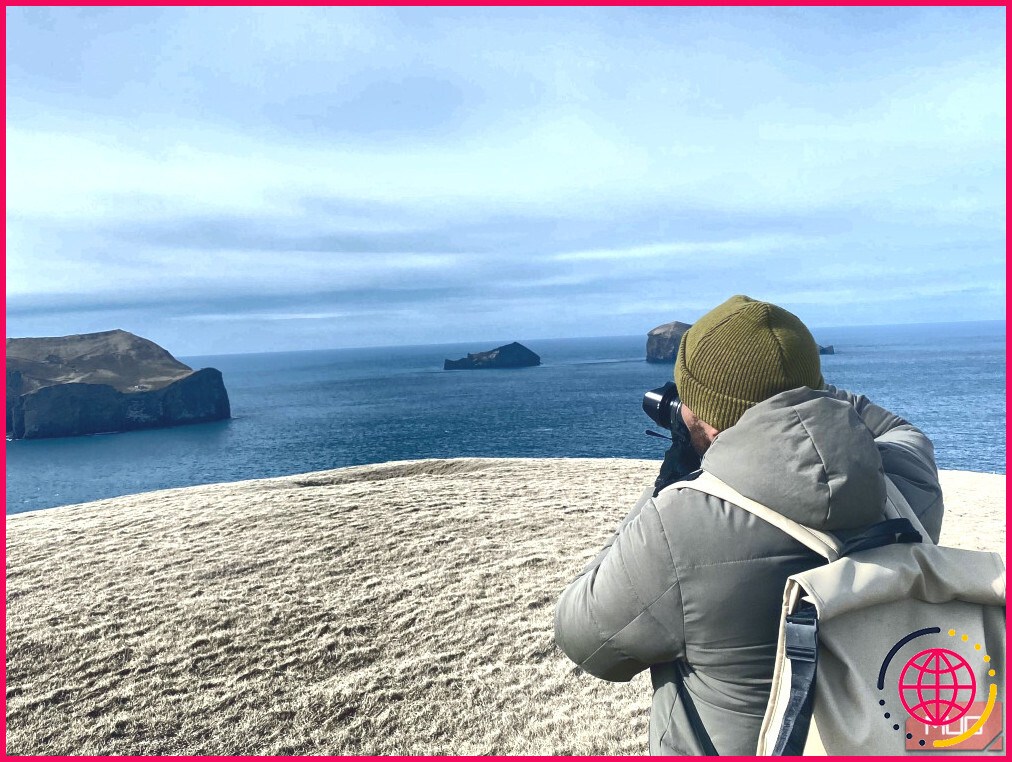
Remove.bg propose de superbes arrière-plans de nature et de paysages, j’ai donc pensé que ce serait l’occasion idéale d’en essayer quelques-uns. La photo ci-dessus ayant été prise en Islande, j’ai choisi une autre scène du même pays dans l’application Remove.bg. Voici le résultat :

C’est certainement mieux que ma première tentative avec Remove.bg, mais deux détails notables révèlent que cette photo a été modifiée. Tout d’abord, vous pouvez voir la lumière du soleil se refléter sur mon sac ; il fait nuageux sur la deuxième photo, ce qui ne serait pas possible. De plus, la découpe de mon visage est assez floue ; étant donné que le premier plan est net, il serait difficile de convaincre quelqu’un que la photo n’a pas été éditée avec l’IA.
4 Picsart
Picsart dispose de plusieurs outils utiles, notamment la suppression de l’arrière-plan et une poignée d’autres outils pilotés par l’IA. Pour cette expérience, j’ai utilisé cette photo :
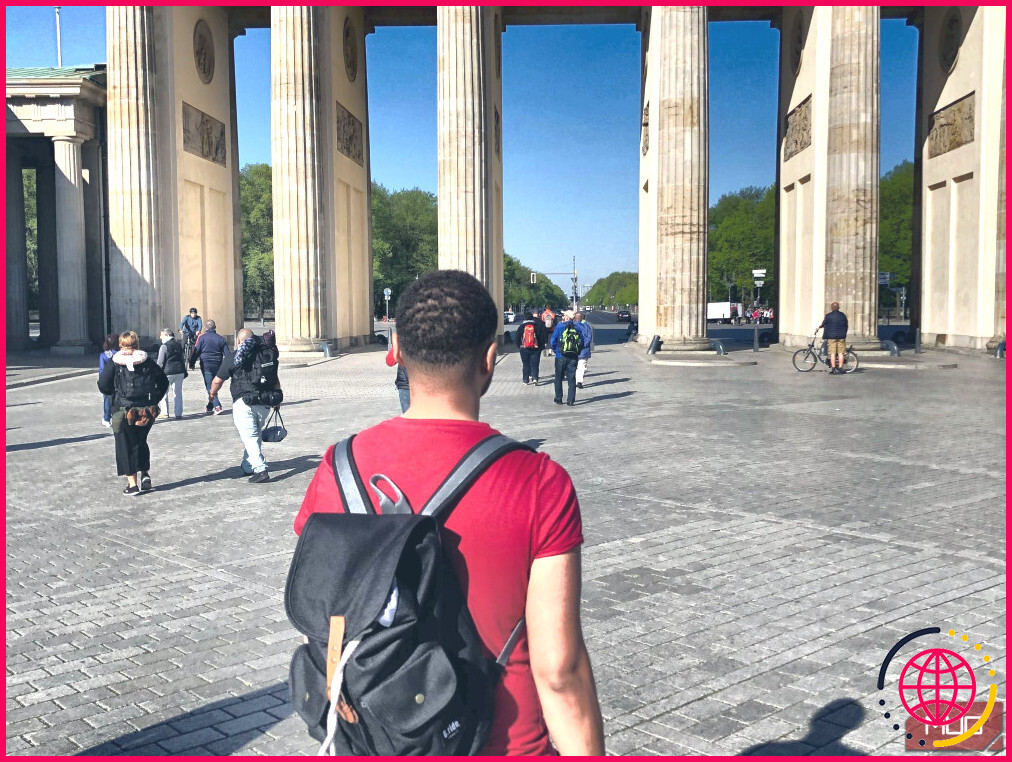
Comme je portais une chemise à manches courtes, il était logique d’utiliser un arrière-plan ensoleillé. Comme la photo est un gros plan de moi, je devais également penser à l’arrière-plan si je ne voulais pas que cela ressemble à une photo d’IA évidente. J’ai essayé l’arrière-plan sur une plage ensoleillée, et voici le résultat final :

À mon avis, il s’agit toujours d’un travail d’IA, mais ce n’est pas un mauvais effort. J’aime la façon dont l’outil a atténué l’éclairage pour que tout ait l’air plus cohérent, car cela n’aurait pas de sens d’avoir beaucoup de lumière sur mon dos si la photo a été prise à l’ombre.
Pour ma prochaine (et dernière) tentative de remplacement de l’arrière-plan, j’ai utilisé cette photo :

C’était une expérience plus intéressante parce que j’ai déjà une sorte de paysage que je peux travailler avec l’original. Cependant, les personnes sont toutes habillées en extérieur – et il est clair qu’il n’y a pas de soleil. Je devais donc faire preuve de tactique dans mon choix. Finalement, j’ai décidé d’être créatif et de générer une image des trois personnes marchant sur un café avec un ciel bleu en arrière-plan.

Curieusement, la photo était plus floue que la première que j’avais prise. Les personnes étaient assez bien placées, mais bien sûr, j’aurais dû choisir un arrière-plan qui représentait les conditions d’origine.
Cette expérience était intéressante et j’ai beaucoup appris sur le fonctionnement du remplacement d’arrière-plan par l’IA. Je dirais qu’Adobe Express est le meilleur outil que j’ai essayé, mais j’ai aimé la façon dont on peut être plus créatif avec Picsart. Je n’utiliserais toujours pas ces fonctions pour mes photos lorsque je les posterais, mais c’était néanmoins amusant de faire preuve de créativité.
Comment ajouter un arrière-plan AI à une photo ?
Comment créer un arrière-plan AI
- Ouvrez Canva. Lancez Canva sur l’application ou un navigateur web pour créer un arrière-plan d’image AI.
- Accédez au générateur d’arrière-plan AI. Sélectionnez Apps sur le côté gauche de l’éditeur.
- Générez un arrière-plan AI.
- Affinez votre conception.
- Téléchargez et partagez.
Quelle est l’application d’IA qui change l’arrière-plan des photos ?
10 meilleures applications gratuites de changement d’arrière-plan AI
- PhotoDirector.
- Vivid AI.
- Promeo.
- PhotoRoom.
- Picsart.
- Fotor.
- YouCam Perfect.
- Changeur d’arrière-plan & Effaceur.
Comment modifier une photo existante dans AI ?
Comment modifier une photo dans l’IA ?
- Ouvrez Canva. Lancez Canva sur votre navigateur web ou votre application pour accéder à notre éditeur de photos AI en ligne.
- Téléchargez votre photo. Téléchargez la photo que vous souhaitez modifier et faites-la glisser dans la mise en page.
- Effectuez des modifications de photo IA. Cliquez sur Modifier l’image pour accéder à nos outils d’édition d’images AI.
- Améliorez votre image.
- Téléchargez et partagez.
Quelle est l’application d’IA qui transforme les photos ?
Instantané des meilleures apps de génération de photos par l’IA en 2025 :
- 1. YouCam AI Pro : Générateur d’images
- 4.8 / 4.0
- 2. DaVinci – AI Photo Generator
- 4.6 / 4.4
- 3. Wonder – AI Art Generator
- 4.4 / 3.5
- 4. Vivid AI- AI Image Generator
- 3.0/ 4.2